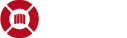方法/步骤
如下图,为一姓氏工作表

直接查找姓名
在Excel工作窗口中,执行如下图的操作:

执行“编辑”→“查找”,之后,弹出“查找和替换”对话框

如上图一样,切换到“查找”选项卡,然后在查找内容输入框中,输入要查找的人名的姓氏或完整的名称,点击“查找全部”或“查找下一个”,之后,就会如上图一样!查找到的人名,Excel会自动跑到那位置并选择当前的行,方便我们一眼就能看出来。
②同种姓氏的查找与显示
针对于姓名数据量非常大的表格,如果只想看到某种姓氏的人的名字,而隐藏其它姓氏的数据,那么,我们可以使用如下的方法进行操作。
选择有姓氏的整列,如本文的A列,注意,点击A列的列标题,即可选中,之后,执行“数据”→“筛选”→“自动筛选”,这个时候,在A列的A1单元格,会出现一个下拉列表框。如下图

然后,点击A1的下拉列表框的按钮,在列表中选择“自定义”,如下图

最后,会弹出“自定义自动筛选方式”对话框,如下图

上图中,在姓名下面选择“包含”,在其右方输入“张”,点击确定退出。

这个时候,将看到,显示的只有姓张的人物的姓名了,而其它的就被隐藏起来了。
如果还想只显示其它姓氏的人物姓名,就通过上述的方法,进行类似的操作即可。
如果想在已显示的众多的某种姓氏的人物姓名当中,具体查找某个人的名字,请使用①的方法。
穆壕琮
2021-07-15

0条评论
当前问题最新回答